- Тип техники
- Бренд
Просмотр инструкции сотового gsm, смартфона HUAWEI Honor 6C Pro, страница 80
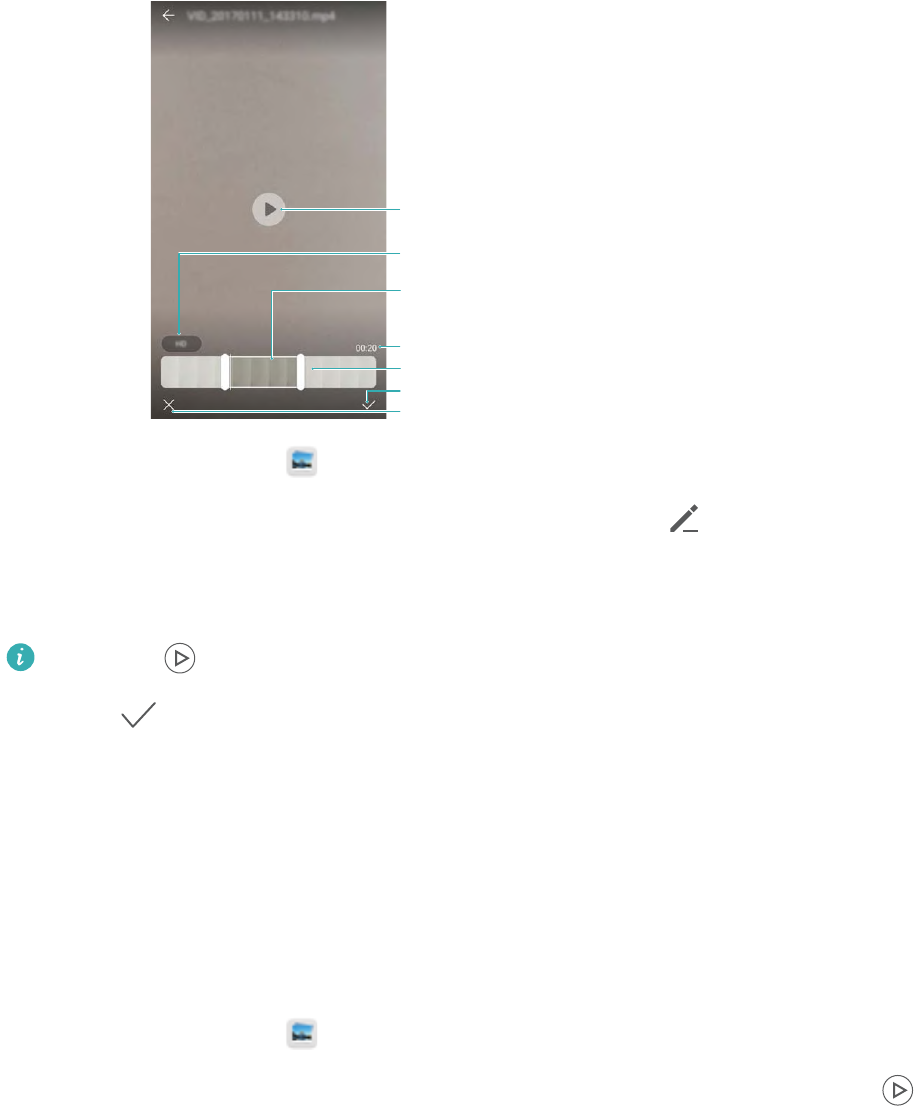
Длина обрезанного видео
Кнопка воспроизведения/паузы
Настройки разрешения
Обрезанное видео
Панель обрезки видео
Сохранение изменений
Отмена изменений
1 Откройте приложение Галерея.
2 Выберите видео, которое хотите изменить, и нажмите
.
3 На экране редактирования видео перетащите ползунки, чтобы выбрать сегмент
видео, который хотите сохранить.
Нажмите , чтобы посмотреть видео.
4 Нажмите , чтобы обрезать и сохранить видео.
Чтобы изменить разрешение, выберите параметры разрешения на экране
редактирования видео. Видео с высоким разрешением занимают больше места в
памяти устройства.
Обрезка видео, снятых в режиме замедленной съемки
Используйте видеоредактор в приложении Галерея для обрезки видео, снятых в
режиме замедленной съемки.
1 Откройте приложение Галерея.
2 Выберите видео, снятое в режиме замедленной съемки, затем нажмите ,
чтобы начать его воспроизведение.
3 Нажмите на экран, чтобы открыть меню редактирования видео, снятых в режиме
замедленной съемки. Перетащите ползунки, чтобы выбрать сегмент видео,
который хотите посмотреть в замедленном режиме.
Настройка приложения Галерея
Отображение времени и места съемки
Во время просмотра фотографий на экране будут отображаться время и место
съемки.
Камера и галерея
75
Ваш отзыв будет первым



